Optag skærmbilleder på Mac, rediger dem og upload til sky
Screenshot-værktøjer er blevet dækket af os i overflod for flere platforme og enheder i fortiden. Mac-skærmbilledeværktøjer har standardskærmbilledet til skærmbillede, som de kan konkurrere med, og har normalt en funktion, der overgår standardindstillingen Eksempel app i Mac. Monosnap er en gratis Mac-app, der tager skærmbilleder, uploader dem online til en skyserver og har en indbygget billededitor til beskæring, sløring, tegning og annotering af billedet. Hvis du sammenligner det med de nyeste Mac-skærmbilledeværktøjer, som vi har dækket, samler det de fleste funktioner i én app. Skærmbilleder kan tages af et tilpasset område på skærmen, hele skærmen eller en 10 sekunders forsinket optagelse af hele skærmen. Monosnap kræver, at du tilmelder dig ved hjælp af din Facebook-konto og har tilpassede genvejstaster til at tage et fuldt eller områdespecifikt skærmbillede.
Monosnap tilføjer en lynlignende knap til menulinjen og mangler et Dock-ikon. Besøg Indstillinger først, og definér, hvor du vil have billederne gemt. Du kan indstille den til altid at gemme i
Billeder -mappen, eller hvis du ikke gemmer den på denne standard placering, skal du vælge en gem lokalitet, hver gang du optager et billede. Vælg hvilken app der skal åbne billeder, der er taget af Monosnap, og hvilken app der skal startes umiddelbart efter at skærmbilledet er taget. Billeder gemmes i JPEG-format, og du kan styre dens kvalitet ved at flytte JPEG-kvalitet skyderen. Det genvejstaster fanen giver dig mulighed for at se og redigere appens tastaturgenveje.
For at tage et skærmbillede skal du enten trykke på hurtigtastkombinationen eller vælge den type skærmbillede, du vil optage fra menulinjeikonet.

Når du har taget et skærmbillede, åbnes det i Monosnap-editoren (hvis du har valgt indstillingen i Generel fanen i indstillinger). Enhver redigering, du foretager, kan fortrydes. Nederst til højre i editoren ser du en lille dropdown-menu, der viser alle billedredigeringsapps, der er installeret på din Mac. Du kan åbne dit skærmbillede med enhver af disse redaktører ved hjælp af denne menu. Det Gemme -knappen giver dig mulighed for at gemme billedet lokalt på din harddisk, og Upload -knappen sender billedet online. Upload-fremskridt vises i menulinjen, og et link til billedet vises, når uploaden er afsluttet.
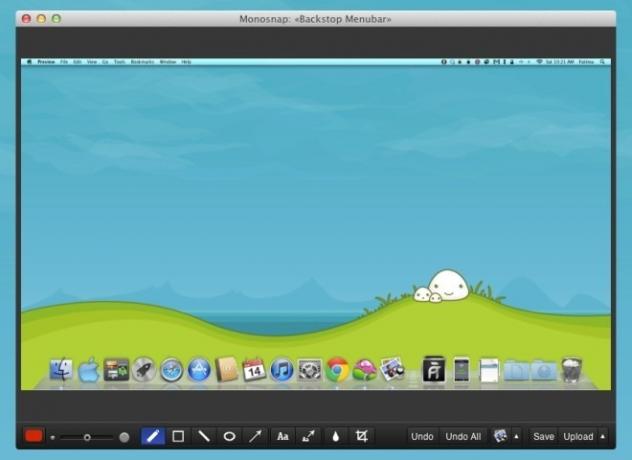
Kontrolelementerne nederst til venstre på billedredigeringsprogrammet giver dig mulighed for at vælge penfarve, øge eller formindske børstestørrelsen, tegne med en pen, tegne en form, en lige linje, en ellipse, en pil, indtast tekst, tilføj en pil og tekst på én gang, slør enhver del af det billede, du klikker på, og træk musen hen over og beskær den.
Monosnap-editoren er bestemt en god grund til at bruge appen, selvom du ikke sælges på dens skærmfangstfunktioner. Appen er gratis og derfor værd at prøve. Du kan måske bare lide den måde, det fungerer. Selve grænsefladen er også godt designet og meget bedre end hvad du normalt ser i gratis apps.
Hent Monosnap til Mac
Søge
Seneste Indlæg
Sådan skjules appikoner fra OS X-startpude med et script
Startpanelet i OS X er ikke kun godt til at starte apps, men også t...
Sådan får du et billede i billede til websteder på macOS
Billede på billede er en funktion, der findes i både Chrome og Safa...
Sådan indstiller du app-specifik lydstyrke på macOS
Masser af apps kan afspille lyd og / eller lyd, men det gør ikke nø...



